Udělal jsi skvělé dovolené fotografie a chceš je díky úpravám posunout na další úroveň? Se správnou technikou a dostupnými nástroji můžeš ze svých snímků vytvořit malá umělecká díla. Tento průvodce tě provede krok za krokem použitím radiálních filtrů a štětce při úpravě obrazu. Zde se dozvíš, jak provádět místní úpravy, aby tvoje fotografie byly živější a intenzivnější.
Nejdůležitější poznatky
- Využij místní úpravy k optimalizaci konkrétních oblastí snímku.
- Radiální filtry umožňují cílenou úpravu detailů a barev.
- Pracuj s parametry Presence, expozice a jasnosti pro dosažení působivých výsledků.
Návod krok za krokem
1. Základní úprava a aplikace presetu
Začni úpravu svého snímku s předdefinovaným presetem, který slouží jako základ pro další úpravy. To usnadní začátek a ušetří čas. Otevři svůj snímek a aplikuj na fotografii preset. Tím okamžitě dodáš svému snímku atraktivní vzhled a usnadníš následující úpravy.
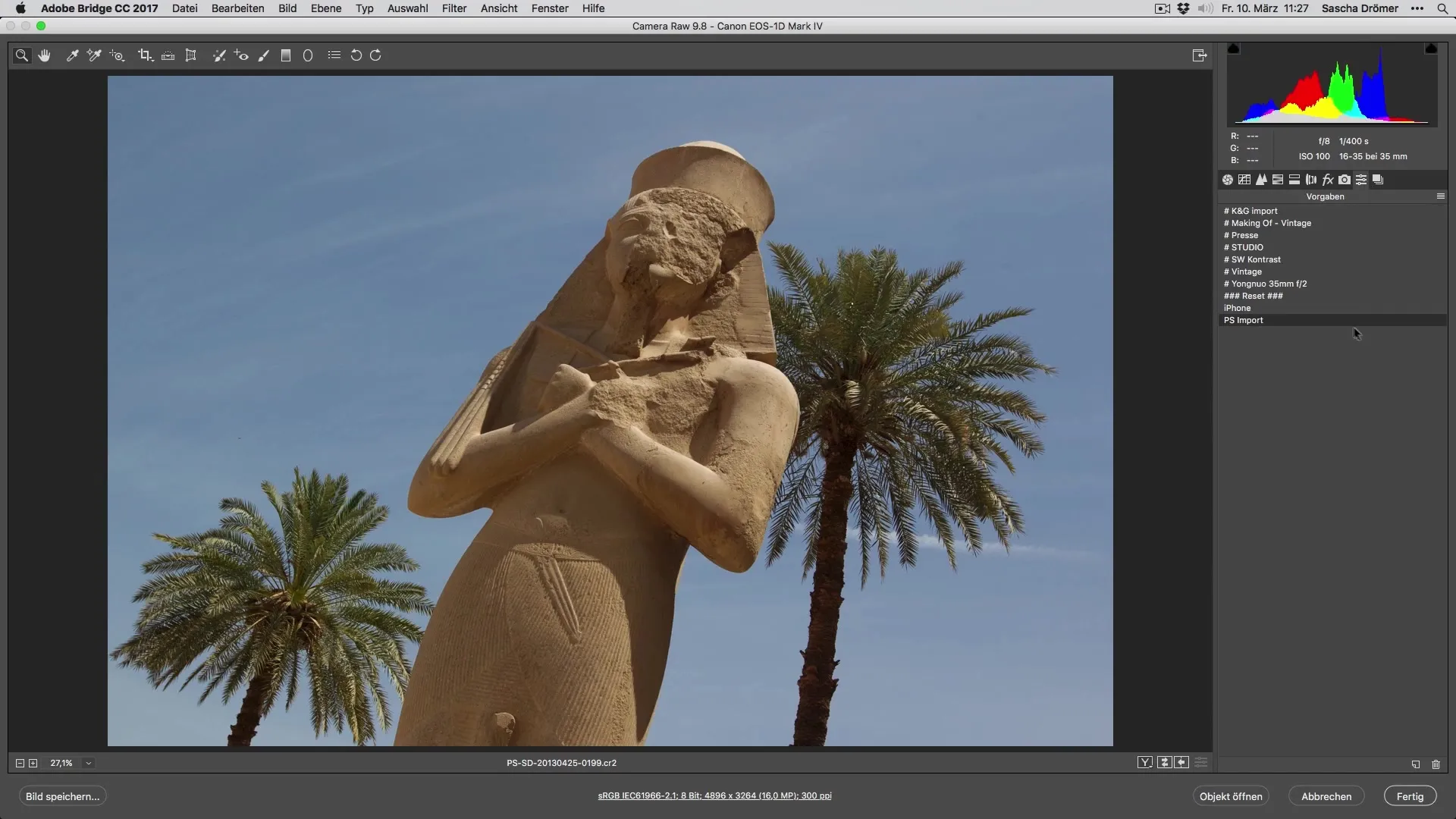
2. Optimalizace barev oblohy
Důležitým prvkem mnoha dovolenkových fotografií je obloha. Přejdi do panelu HSL (Hue, Saturation, Luminance) a aktivuj selektivní korekce. Sniž luminanci modré, zvyš sytost a případně uprav i odstín, aby obloha působila intenzivněji. Tyto kroky pomohou obloze vypadat živější a výraznější.
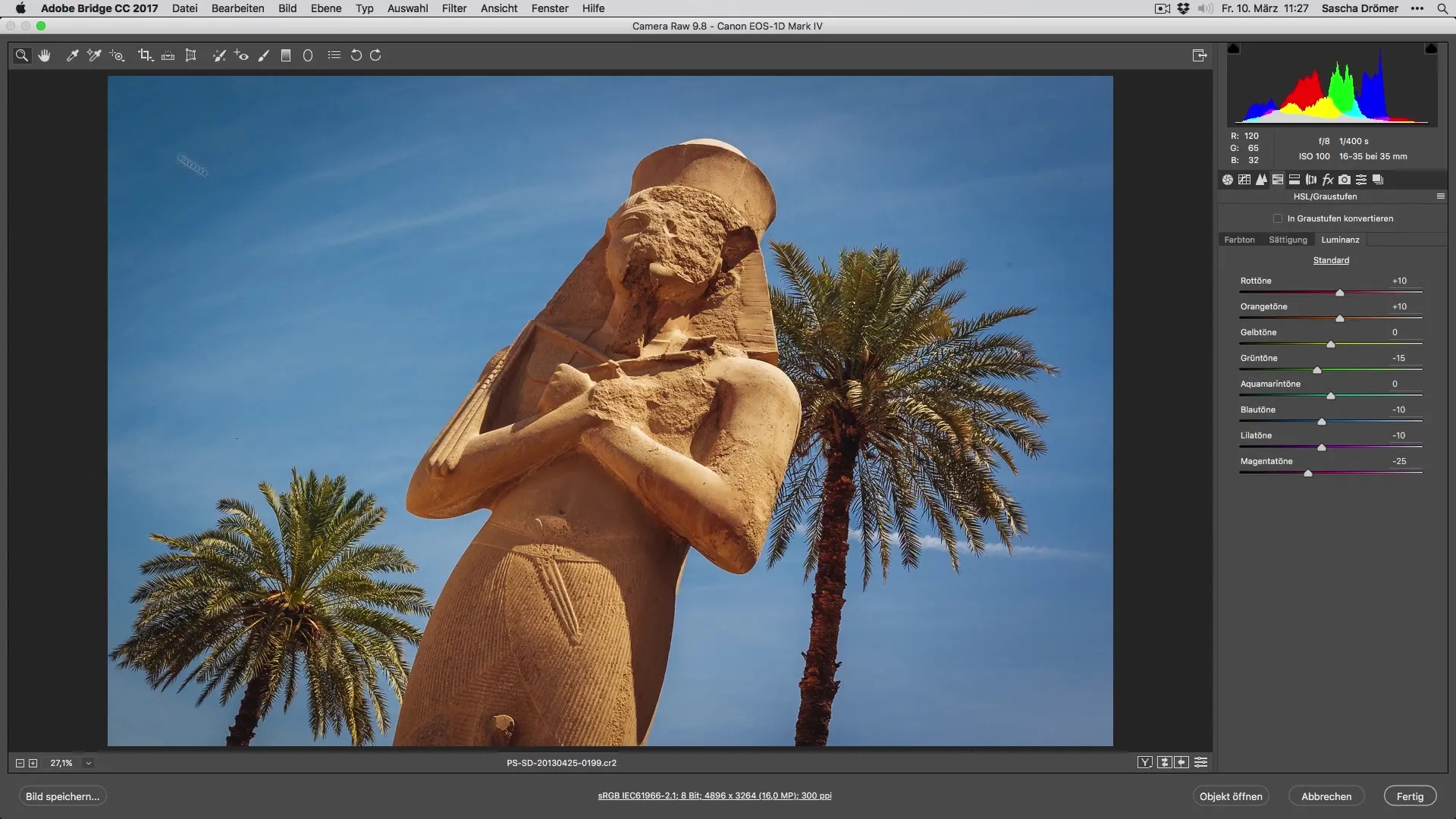
3. Vylepšení detailů pomocí radiálního filtru
Nyní přichází na řadu radiální filtr. Přetáhni radiální filtr přes oblast, kterou chceš zvýraznit, například sochu nebo detaily na snímku. Místo změny barevných tónů se zaměř na zvýšení jasnosti. Tím se struktury lépe projeví a tvá fotografie bude působit dynamičtěji.
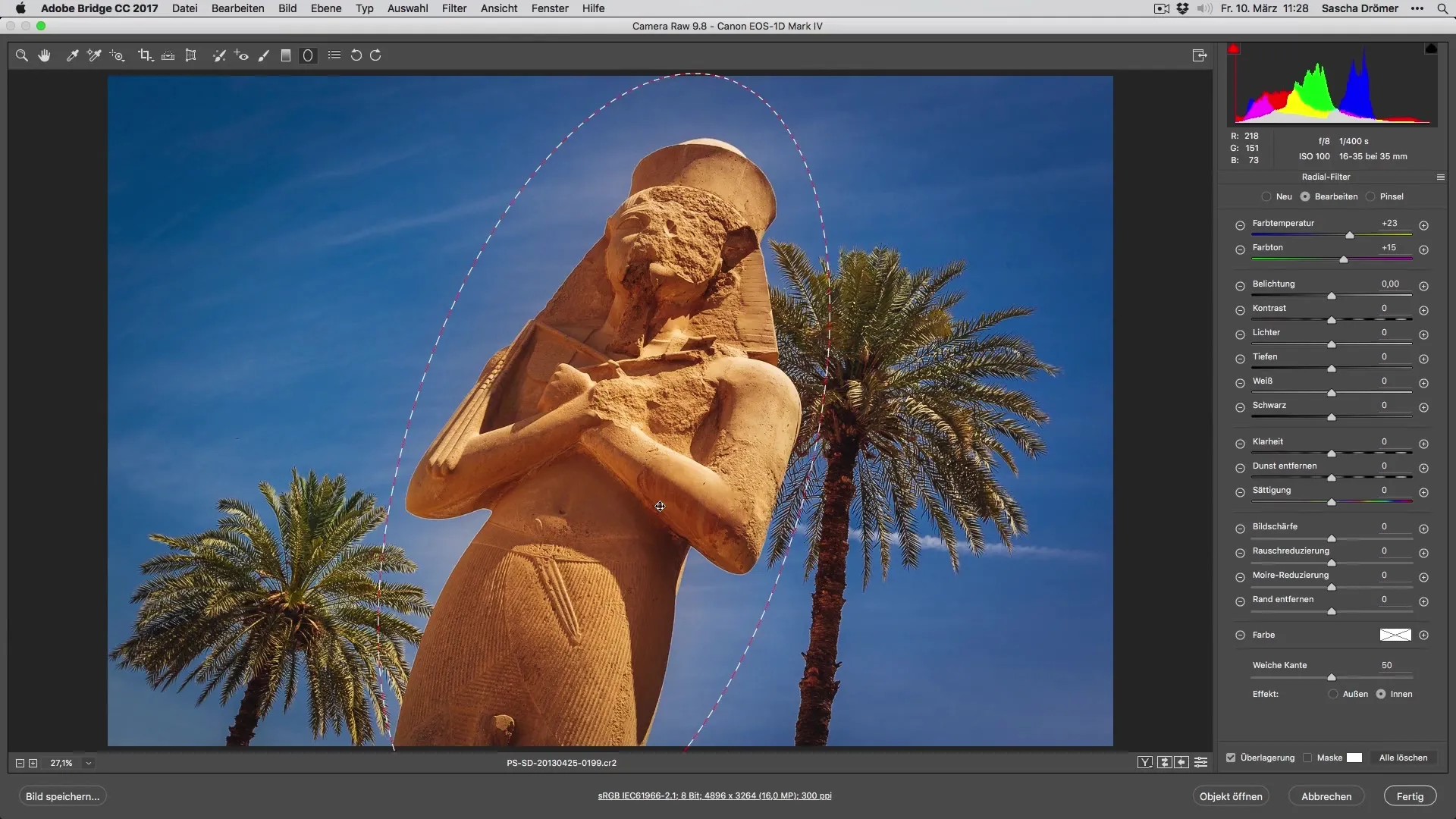
4. Úprava sytosti
Pro zesílení barev, jako je zeleň palem, přejdi do sekce sytost. Uprav sytost zelené barvy, aby vynikla přirozenost a živost barev. Experimentuj s hodnotami, dokud nebudeš s výsledkem spokojen.
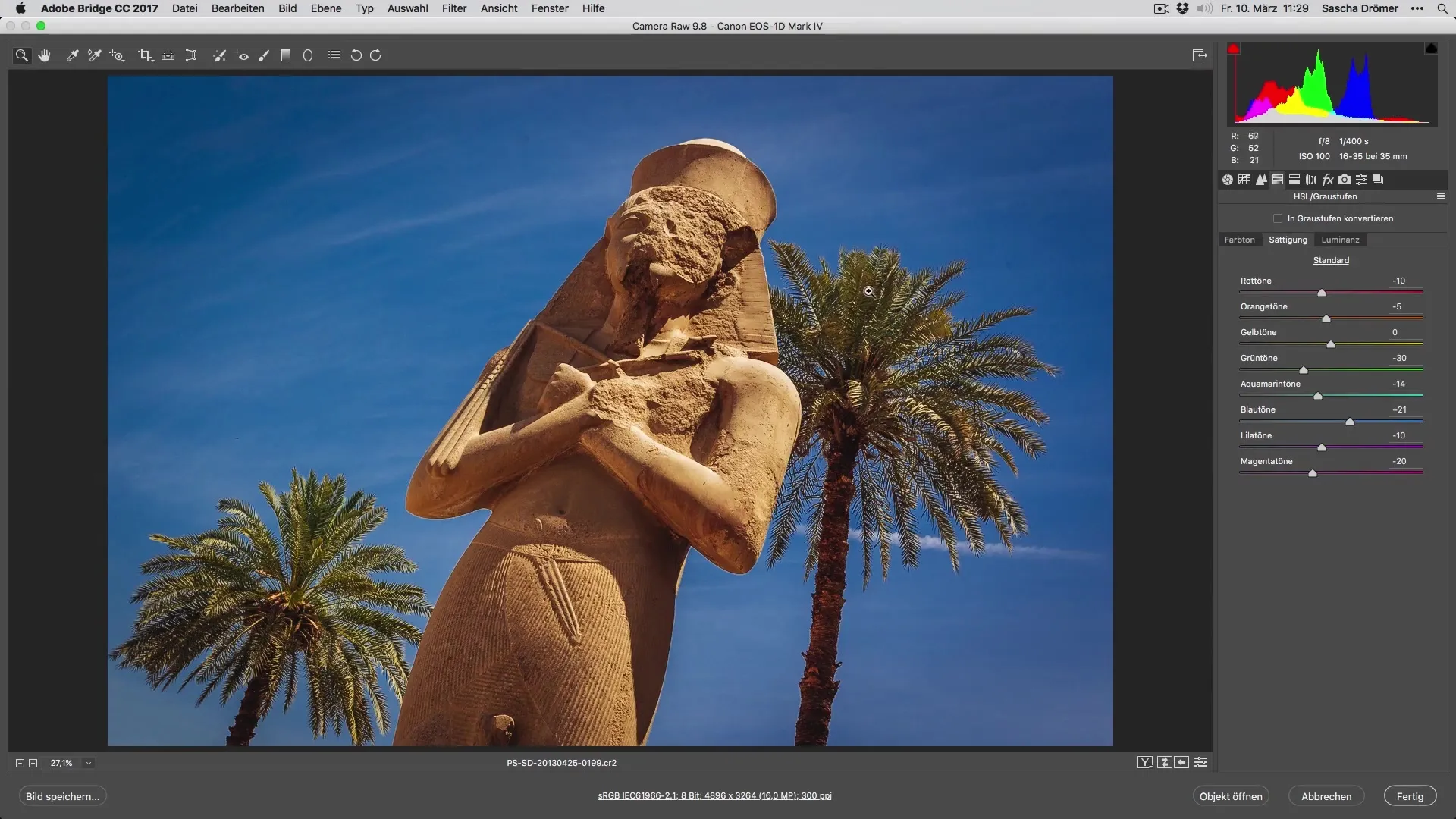
5. Odstranění skvrn na snímači
Než dokončíš úpravy snímku, zkontroluj, zda se neobjevily skvrny na snímači. Ty mohou narušit celkový vzhled. Použij nástroj pro opravu, abys je rychle a snadno odstranil. Vyber postižená místa a nechej software pracovat. Tvá fotografie pak bude působit mnohem čistěji.
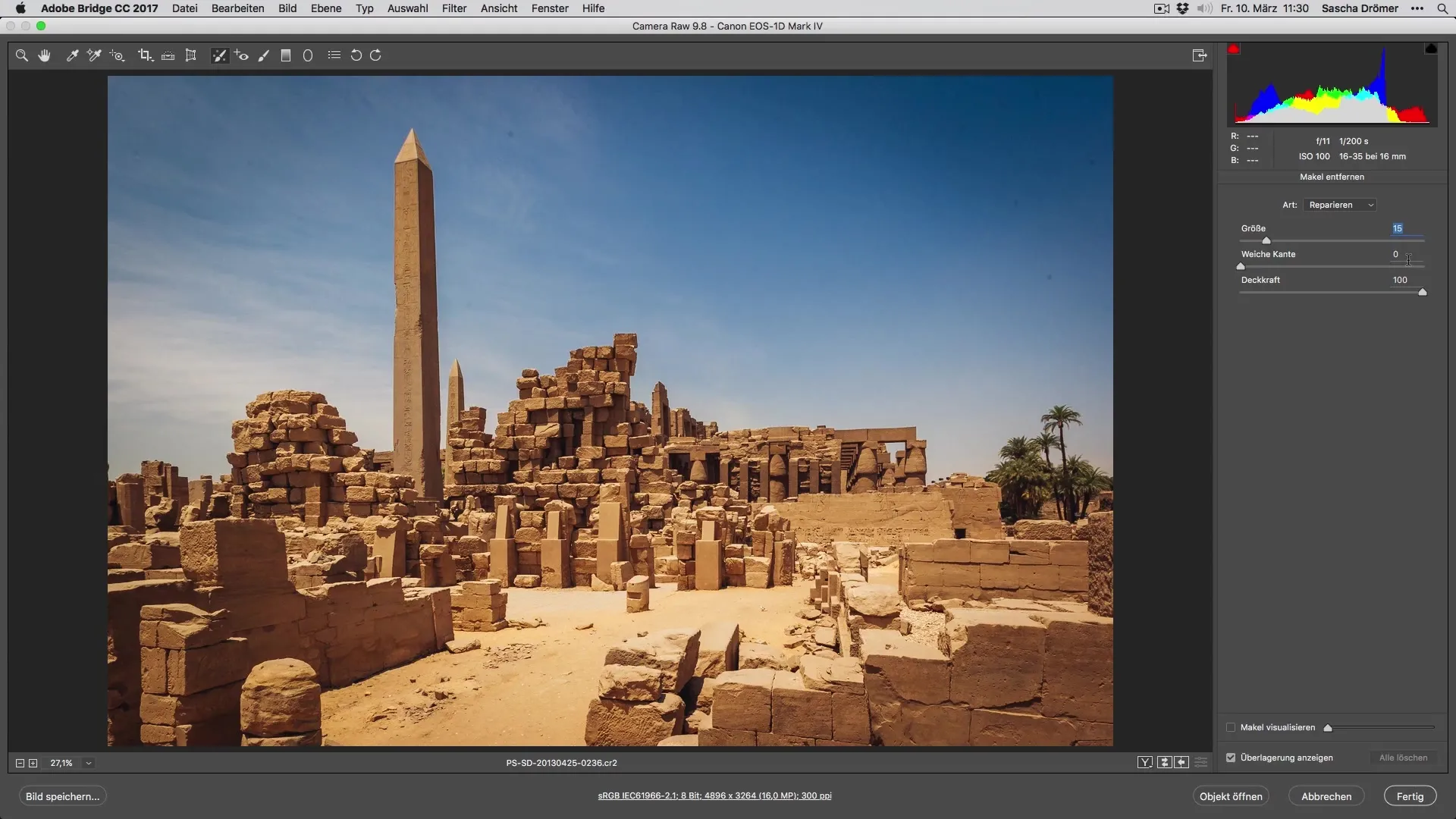
6. Doladění expozice
Nakonec bys měl upravit celkovou expozici snímku. Mírně sniž expozici, aby ses zbavil příliš světlých částí a zvýšil kontrast. Zkontroluj jas oblohy a znovu uprav sytost a odstín, abys dosáhl optimálního výsledku.
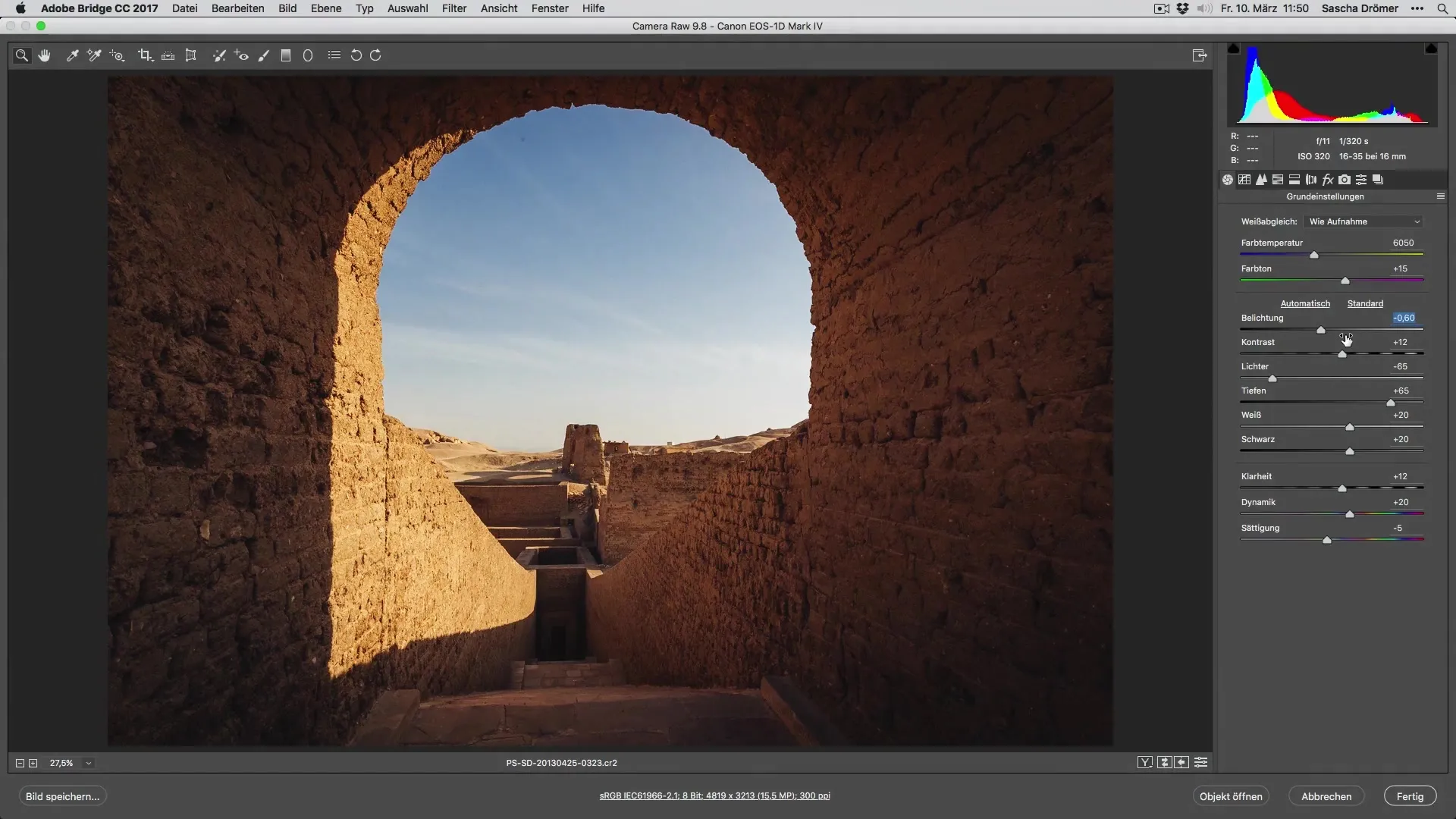
Shrnutí – Optimální zpracování dovolenkových fotografií: techniky a nástroje
V tomto návodu ses naučil, jak cílenými úpravami pomocí radiálních filtrů a dalších nástrojů dosáhnout působivých výsledků při úpravě fotografií. Můžeš plně využít potenciál svých dovolenkových snímků prostřednictvím barev, jasnosti a expozice. Teď je řada na tobě, aby ses pochlubil svými upravenými fotografiemi a vyvolal správný wow efekt!
Nejčastěji kladené dotazy
Jak aplikovat preset v Lightroomu?Jednoduše vyber preset a kliknutím ho aplikuj na svůj snímek.
Lze změny vrátit zpět?Ano, v Lightroome jsou všechny úpravy nedestruktivní, můžeš se kdykoli vrátit k původní verzi.
Jak upravit více snímků najednou?Můžeš aplikovat preset na všechny vybrané snímky, abys ušetřil čas.


